
Tämä ohjelmisto pitää ajurit käynnissä ja pitää sinut turvassa tavallisista tietokonevirheistä ja laitteistovikoista. Tarkista kaikki ohjaimesi nyt kolmessa helpossa vaiheessa:
- Lataa DriverFix (vahvistettu lataustiedosto).
- Klikkaus Aloita skannaus löytää kaikki ongelmalliset kuljettajat.
- Klikkaus Päivitä ohjaimet uusien versioiden saamiseksi ja järjestelmän toimintahäiriöiden välttämiseksi.
- DriverFix on ladannut 0 lukijoita tässä kuussa.
Monet Outlook-käyttäjät käyttävät sovelluksen kalenteria tapaamisten ajastamiseen. Outlookin tapaamisen oletusaika on oletusarvoisesti 30 minuuttia. Entä jos tapaamisen keston on oltava lyhyempi? Joidenkin käyttäjien on ehkä ajoitettava lyhyemmät tapaamisajat Outlookissa. Käyttäjät, joiden on suunniteltava lyhyemmät tapaamiset, voivat muuttaa oletusarvoaikaa seuraavasti.
Kuinka Outlook-käyttäjät voivat lyhentää tapaamisen oletusaikaa
1. Säädä asteikkojen oletusasetuksia
- Avaa ensin Outlook-sovellus.
- Klikkaus Kalenteri vaihtaaksesi kalenterinäkymään.
- Valitse Näytä-välilehti.
- Paina sitten Näytä asetukset -painiketta.
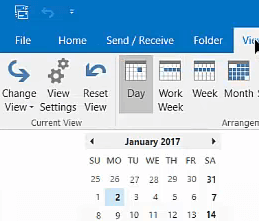
- Outlook 2007: tä käyttävien käyttäjien on napsautettava Näytä valikossa. Valitse sitten Nykyinen näkymä ja Mukauta nykyinen näkymä valikossa.
- paina Muut asetukset -painike Näkymän lisäasetukset -ikkunassa.
- Napsauta sitten Aikaskaala pudotusvalikosta.
- Valitse ajastettujen tapaamisten oletusajaksi 15 minuuttia tai vähemmän Outlookissa.
- Siellä on myös joitain muita muotoiluvaihtoehtoja, jotka käyttäjät voivat valita säätääkseen kalenterin fontteja. Klikkaa Fontti -painiketta vaihtaaksesi kalenteritapaamisten fontin.
- paina OK -painikkeita poistuaksesi ikkunoista.
- Vaihtoehtoisesti käyttäjät voivat muuttaa tapaamispituuksia Outlookissa napsauttamalla Aikaskaala -painiketta Näytä-välilehdessä. Valitse sitten 15 minuuttia tai vähemmän avattavasta valikosta.
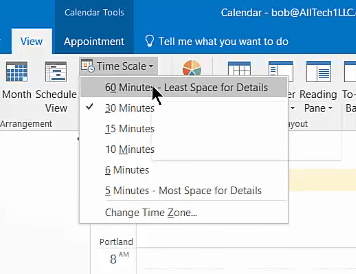
- Käyttäjät voivat myös valita a Vaihda aikavyöhykettä säätää aikavyöhykettä, jonka kalenteri näyttää tapaamista varten tarvittaessa.
2. Määritä makro
Käyttäjät, joiden on valittava kesto, joka ei sisälly Aikaskaala avattavasta valikosta voidaan määrittää makro, joka lyhentää Outlook-tapaamisia. Voit tehdä sen painamalla Alt + F11-pikanäppäintä; ja napsauta ThisOutlookSession makron muokkausikkunan vasemmalla puolella. Kopioi ja liitä sitten tämä VB-koodi makron muokkausohjelmaan Ctrl + C (kopioi) ja Ctrl + V (liitä) pikanäppäimillä:
Yksityinen WithEvents-objektiivitarkastajat Outlookina. Tarkastajat
Yksityinen WithEvents-objektiivi Outlook-nimityksellä. NimitysTuote
Yksityinen alahakemus_käynnistys ()
Aseta objInspectors = Outlook. Sovellus. Tarkastajat
End Sub
Yksityinen alaobjektiInspectors_NewInspector (tarkastajana ByVal-tarkastaja)
Jos TypeOf-tarkastaja. CurrentItem Is AppointmentItem Sitten
Set objAppointment = Tarkastaja. CurrentItem
Loppu Jos
End Sub
Private Sub objAppointment_Open (Peruuta Boolenina)
‘Aseta uuden tapaamisen oletusaika
Jos objAppointimen. CreationTime = # 1/1 / 4501 # Sitten
objNimitys. Kesto = “15”
Loppu Jos
End Sub
Yksityinen aliobjekti_kohteen_omaisuuden muutos (ByVal-nimi merkkijonona)
‘Kun poistat koko päivän tapahtuman käytöstä
‘Muuta nykyisen tapaamisen oletuskestoa
Jos nimi = “AllDayEvent” Sitten
Jos objAppointimen. AllDayEvent = Epätosi sitten
objNimitys. Kesto = “15”
Loppu Jos
Loppu Jos
End Sub
Yllä oleva makro muuttaa tapaamisen kestoksi 15 minuuttia. Käyttäjien on muokattava objAppointment. Keston arvot makrossa, jos haluat muuttaa keston lyhyemmäksi ajanjaksoksi. Esimerkiksi objAppointment. Kestoarvo olisi 7 seitsemän minuutin tapaamiselle.
Kun olet liittänyt yllä olevan koodin makroeditoriin, napsauta levypainiketta koodin tallentamiseksi. Käyttäjät voivat myös valita Ilmoitukset kaikista makroista vaihtoehto Trust Centerin Makron asetukset -välilehdellä. Sitten käyttäjät voivat valita Ota makrot käyttöön mahdollisuus käynnistää Outlook tapaamisen kestomakron ollessa käytössä.
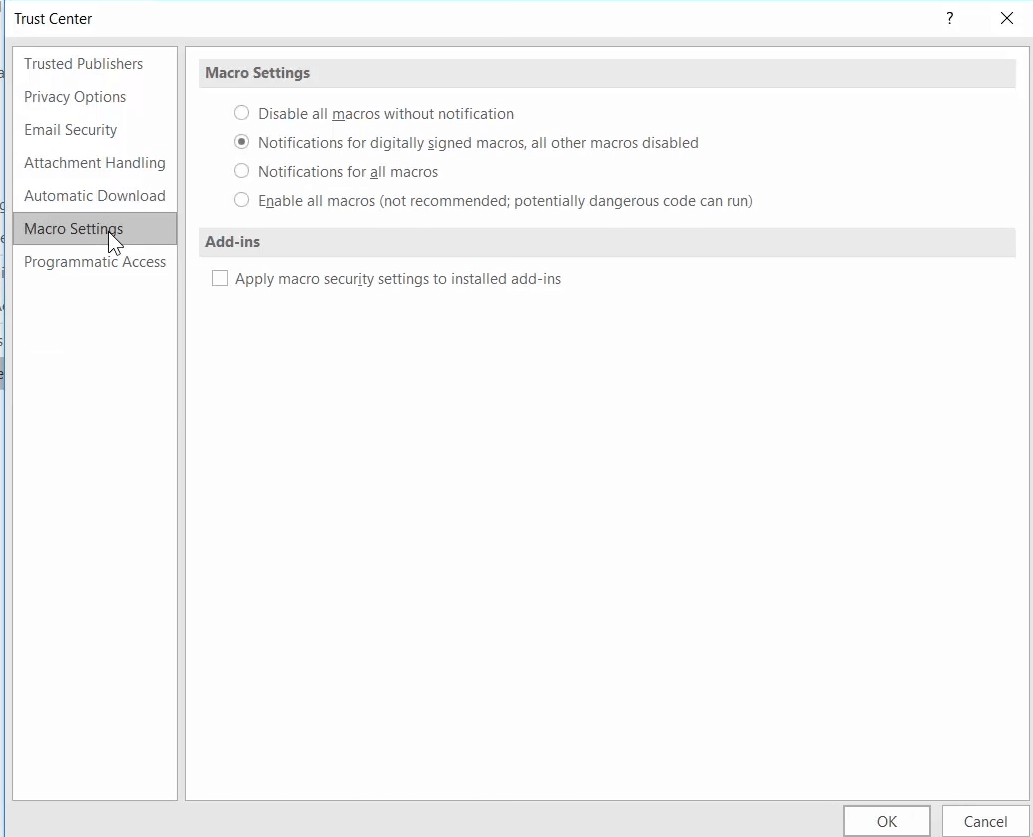
Joten tapaamisen oletusajan muuttaminen Outlookissa on yksinkertaista. Sen jälkeen käyttäjät voivat suunnitella tapaamisia alle 30 minuutiksi tarpeen mukaan.
LIITTYVÄT TAVARAT:
- Korjaus: Outlook-virhe, kun jaat kalenteria Windows 10: ssä
- Korjaus: Outlook jumittuu vaihdettaessa kalenteriin
- Korjaus: Outlook-kokouksen päivitykset eivät päivity kalenterissa


